Engedélyezze a ReadyBoost SD-kártya használatával a Windows 7 rendszeren

Korábban kiterjesztettük a Readyboost használatát egy USB-velflash meghajtó, de tudta, hogy ugyanezt teheti SD-kártyával? Ahogy a netbookok és a hordozható eszközök egyre népszerűbbé válnak, néha nem ergonómikus, ha egy hatalmas USB-kártya kiugrik a számítógépéből. Egy kicsi SD-kártya diszkrét megoldást kínál a ReadyBoost-igényeinek.
Csakúgy, mint egy USB-meghajtó használata a ReadyBoost aWindows PC, egy 4 GB-os SD-kártya a kívánt méret. A ReadyBoost nem fog 4 GB-nál többet felhasználni, és ettől a ponttól kezdve drágább lesz. Volt néhány extra feküdt, mivel az új fényképezőgép SD memória helyett Compact Flash memóriát használ. Egy másik ügyes dolog az, hogy a ReadyBoost használata javíthatja az akkumulátor élettartamát, mivel ez minimálisra csökkenti a merevlemez-meghajtók hozzáférését (spin-up). A ténylegesen megtakarított akkumulátor-élettartamok száma nem magas, de ha mobil vagy, akkor minden apró .
A ReadyBoost használata SD-kártyával a Windows 7 rendszerben
Ahhoz, hogy a ReadyBoost engedélyezhető legyen a Windows 7-ben egy SD-kártyával, csak dobja be ezt a kis fickót és választ a ReadyBoost automatikus lejátszás opció. Ha ez a lehetőség nem jelenik meg, akkor engedélyezheti azt a Vezérlőpult automatikus lejátszási lehetőségei menüben.
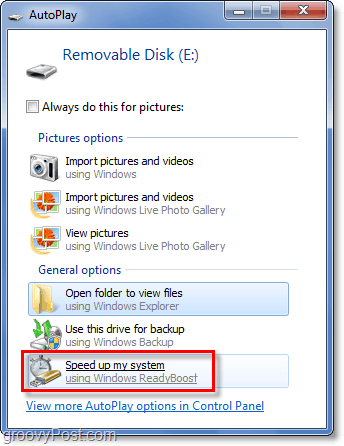
Ha engedélyezi, a Windows elkezdi tárolni a gyorsítótár előtti információkat az SD-kártyán a gyors hozzáférés érdekében. Ez az információ egyetlen fájlban tárolódik az Ön nevében ReadyBoost. Ha kiadja az SD-kártyát, és később úgy találja, hogy a Windows elfelejtette eltávolítani a ReadyBoost fájlt, akkor teljesen biztonságos manuálisan törölni.
Ne feledje, ha egy SSD merevlemezt használ, a ReadyBoost nem befolyásolja a teljesítményét.
![Növelje a Windows 7 és a Vista teljesítményét a ReadyBoost használatával [Útmutató]](/images/vista/increase-windows-7-and-vista-performance-using-readyboost-how-to.png)









Szólj hozzá